Как да сложите парола на етапа на рутера по стъпка инструкции, снимки
В настоящата статия ще ви за един много важен компонент на всяка компютърна мрежа - сигурност. Всички мрежи (с изключение на най-простите, състоящи се от два компютъра) управляват рутера, е сложна мрежа оборудване за, което може да бъде конфигуриран, програмиран, задайте ограничение на достъпа както до определени компютри в локалната мрежа или в определени сайтове.
И, разбира се, въпреки че тези функции са предназначени за доброто, но нападателят да конфигурирате рутера за егоистични цели. И за да се предотврати ние ще проучи как да се сложи парола на рутера, в резултат на което просто блокира достъпа до настройките за прегледи без приложение.
Във втората част на тази статия ще говорим за друга мрежова сигурност, а именно създаване на парола, за да се свържете с безжична Wi-Fi мрежа. Тази парола ще даде възможност да се свържете с нашия безжичен рутер и след това да използвате безплатно chuzhym Интернет.
За да зададете парола за достъп до менюто за настройки, първо трябва да се генерира един и същи вход и промените настройките за парола. Ако нов рутер, тогава цялата необходима информация, за да влезете или да се намира под долната част на рутера, или в Ръководството за бързо инсталиране.

Обозначете под дъното на рутера
Ние се нуждаем от следната информация:
Производствено предприятие за всички рутер определя една и съща потребителско име и парола. Традиционно, име - администратор, парола - или администратор, или 1234. ги въведете в съответните полета и въведете настройките.
Ако допуснете грешка, издаден и име / парола не се приема, че е вероятно, че те са били заменени по-рано. Трябва да нулирате настройките на устройството към предварително зададените фабрични, натиснете и задръжте в продължение на поне 10 секунди бутона за рестартиране.

Бутон за нулиране рутер
Обикновено един бутон, наречен «Ново».
Внимание! Когато рестартирате ще бъде отменена не само име / парола, но и всички други настройки! Рутерът ще се обърнат към ново устройство, просто слезе от поточната линия на производителя.
Отново, отидете в настройките, влезте отново фабрика име / парола, и се намираме в настройките на маршрутизатора.
Меню за настройка на рутер
Въпреки, че в менюто на всеки производител и е малко по-различен на външен вид, но структурата е все едно - изберете Настройки и след това изберете този раздел.
Ние сме заинтересовани от вашата парола, за да влезете в менюто настройка, този раздел обикновено се намира в "администрация", "System Preferences" и т.н. Вземем примера на рутер TP-Link.
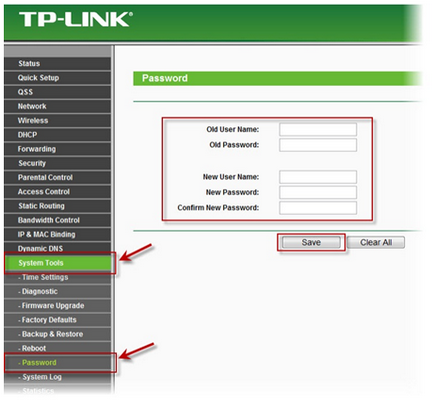
Създаване на нова парола за да влезете в настройката
Разкриване «Системни инструменти» на менюто, изберете «парола» подменю. Ще се отвори прозорец на настройките на паролата.
Първите две линии се използват за въвеждане на текущата име / парола. Да се въведе «администратор» и «администратор» (или които са били въведени на входа). Освен това, на третия ред «Нов Потребител» въведете ново потребителско име, през четвъртото «Нова парола» - нова парола, а петият отново новата парола, като по този начин го потвърждава. След това кликнете върху «Save», за да запазите и приложите промените. Маршрутизаторът да рестартирате веднага, и поканени да се присъединят настройките вече са под ново име / парола.
Всички нападателят на паролата за фабрика, която е известна с него, отидете в настройките не работят, сигурността рутер.
Някои производители променят само се предоставя паролата, потребителското име винаги, и винаги «администратор». Но за да промените паролата, можете винаги и навсякъде.
Wireless Security
На следващо място, помисли за защитата на любителите на безплатен интернет. Както знаете - Wi-Fi във въздуха и може да се свърже с никого, дори и от улицата (ако достатъчно висока концентрация на сигнала). От тези храненици, ние също зададете парола.
Създаване на Wi-Fi паролата също се произвежда в менюто за настройки, така че на първо място да се върнете към настройките.
Инсталиране на Wi-Fi паролата
Например, помислете отново TP-Link рутер. Въвеждане на настройките, търсейки «Wireless» менюто.
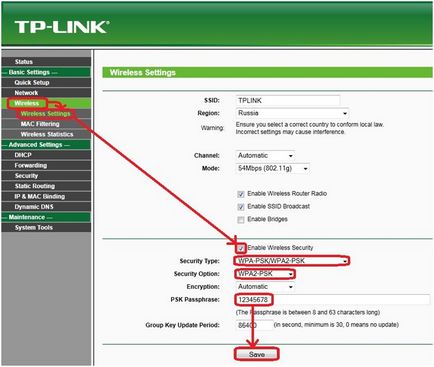
Създаване на Wi-Fi паролата
От падащия списък изберете «Wireless Настройка» менюто. В първата част на прозореца е за основните настройки за Wi-Fi - името на мрежата, региона, канал и режима. Но ние се интересуваме от безопасност - това е в долната половина на екрана.
Така че, поставете отметка пред "Enable Wireless Security» (Активиране на безжична сигурност). Следваща в списъка «тип защита» на изберете стандарта за криптиране. Най-трудно да се справи - WPA-PSK / WPA2-PSK. Изберете го от списъка.
Следваща в «PSK парола» измисли и да въведете една и съща парола. За него, има определени изисквания - тя не трябва да бъде по-кратък от осем знака, да съдържа само букви от английската азбука и числата. За по-голяма надеждност, по-микс, даден капитализацията (w и W - е различно).
Свързване към безжична мрежа
Сега всичко е, когато се опитате да се свържете с нашия компютърна мрежа ще изисква парола.
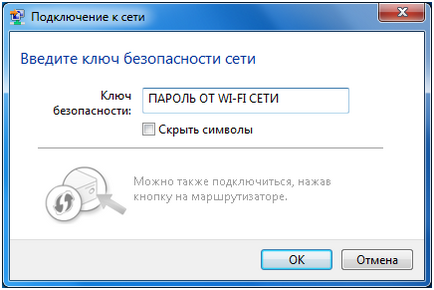
Свързване с Wi-Fi мрежа
Ако потребителят не знае паролата - достъп до "свободен след това" Интернет е блокиран.